Как восстановить аккаунт в Инстаграме страницу профиль
«Как восстановить страницу профиля в Instagram?» – часто задаваемый вопрос среди пользователей, которые утратили доступ к своему профилю данной социальной сети, предназначенной как для общения, так и для публикации фотографий и сторис. Сперва может показаться, что это стандартная и некропотливая процедура. Но первое впечатление обманчиво, так как существует целый ряд этапов, через которые нужно пройти, чтобы добиться возврата контроля над своим аккаунтом. Поэтому сегодня мы в деталях разберем все нюансы данного процесса.
Метод №1. Как восстановить доступ к аккаунту, который заблокировал модератор Инстаграма
Чтобы не попадать в такие ситуации, рекомендуем ознакомиться с правилами соц. сети Инстаграм, где четко указано, какие публикации допускаются, а за какие можно улететь в бан.
Если получилось так, что по каким-то причинам Ваш профиль заблокирован модерацией (например, на Вашу фотографию или запись пожаловались другие пользователи), на Вашу почту в обязательном порядке придет уведомление об этом событии, а также инструкция, в которой рассказано, как можно восстановить профиль.
Далее Вам остается только авторизоваться через приложение, и сделать все, что рекомендует администрация.
Метод №2. Можно ли возобновить удаленную учетную запись?
К сожалению, нет. Если Вы сами удалили свой аккаунт, то восстановить его не получится, так как после подтверждения своих действий, профиль полностью стирается из базы данных сети Инстаграм. Вы можете пройти повторную регистрацию, чтобы снова пользоваться всеми функциями социальной сети.
Метод №3. Что делать, если аккаунт украли?
Сразу предупреждаем, что данный вариант подходит только для тех пользователей, чьи страницы были привязаны к другой соц. сети – Facebook.
Часто бывает, что мошенники любыми способами пытаются получить незаконный доступ к популярным аккаунтам с целью наживы или вредительства. Нередко у них это получается. Поэтому если Вы стали жертвой злоумышленников, внимательно прочитайте ниже описанную инструкцию, благодаря которой Вы легко восстановите управление над своим аккаунтом (только при условии, если он был привязан к Фейсбуку).
Инструкция для Андроид-приложения
1. Откройте на смартфоне программу Инстаграм. На начальной странице выберите вариант «Забыли данные для входа? Помощь со входом в систему».
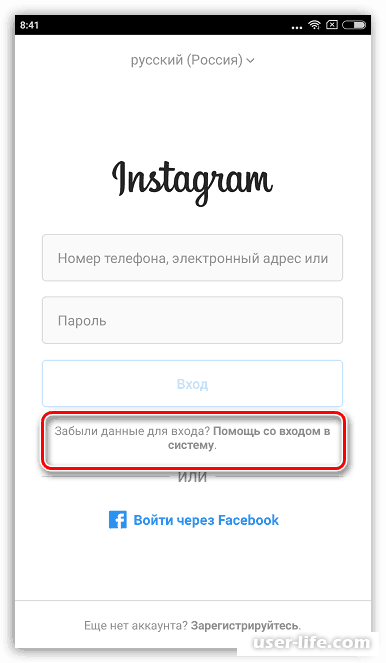
2. После ввода никнейма или почты, жмите «Далее».
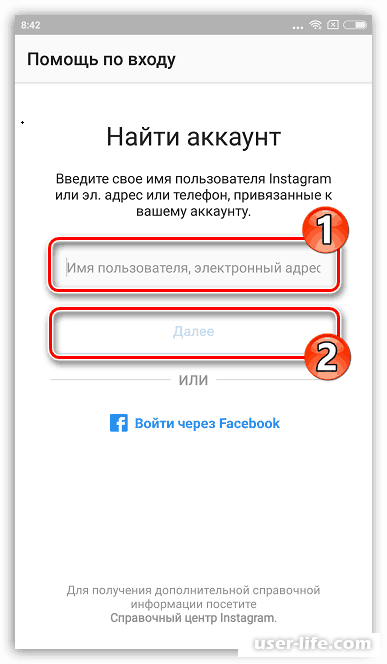
3. На странице «Доступ к вашему аккаунту» можно выбрать один из предоставленных вариантов. Но мошенники часто меняют электронную почту, поэтому выберите пункт «Через Facebook».
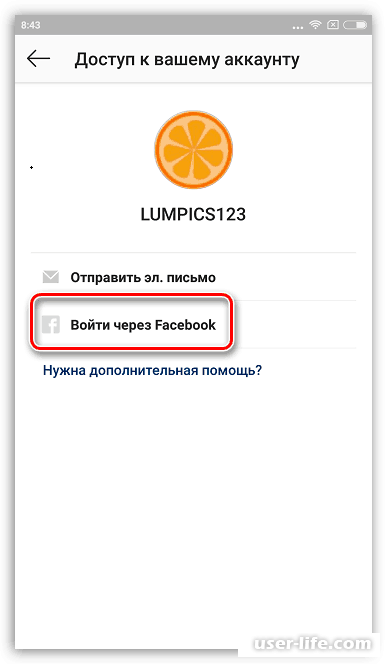
4. Появится окно входа в Фейсбук. Введите свои данные, нажмите «Войти». После успешной авторизации откроется Ваш профиль в Инстаграме. Далее Вам понадобится сменить пароль, почту и номер телефона. Также рекомендуем активировать двухфакторный вход, чтобы обезопасить себя от повторных взломов.
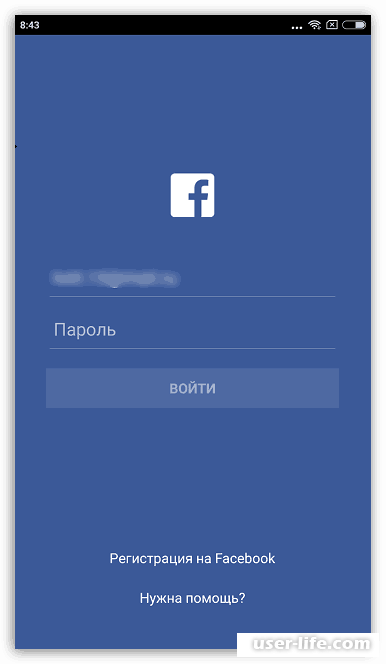
Инструкция для IPhone
1. Запустите приложение Инсты. Таптните по кнопке «Войти через Facebook». В новом окошке введите свои логин и пароль.
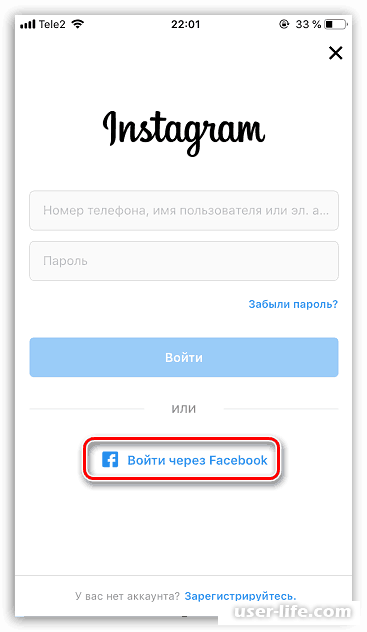
2. Если все будет введено правильно, Вы получите доступ к своему аккаунту в Инстаграме. Также щелкните по кнопке «Редактировать профиль», смените электронную почту, телефон, пароль, подключите дополнительную защиту.
Метод №4. Как разблокировать профиль?
Если Вы своими руками заблокировали аккаунт в Instagram, то восстановить его будет проще простого!
Если Вы пользуетесь соц. сетью с телефона, тогда Вам понадобится открыть официальное приложение, ввести логин и пароль, нажать кнопку «Войти», и после этих нехитрых манипуляций доступ к профилю возобновится.
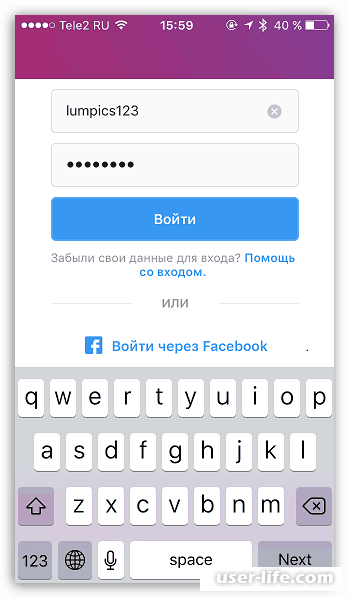
С компьютера это делается примерно так же. Только нужно открыть оф. сайт в браузере, ввести свои данные и кликнуть по кнопке авторизации.
Метод №5. Как восстановить пароль?
Чтобы получить доступ к аккаунту логин и пароль которого Вы забыли, Вам нужно знать номер телефона или адрес эл. почты.
Через приложение
1. Запустив Инстаграм, выберите пункт «Помощь».
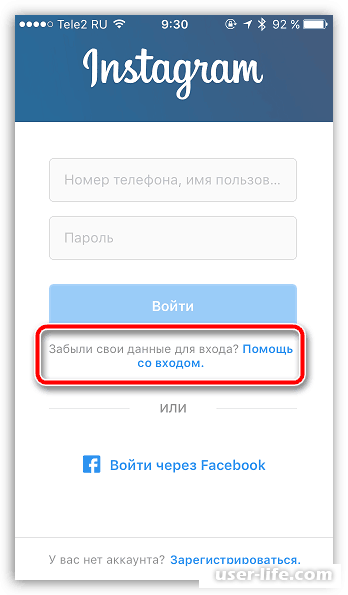
2. На следующей странице Вам предложат ввести либо номер, либо никнейм, либо почту. После этого нажмите на кнопку «Получить ссылку».
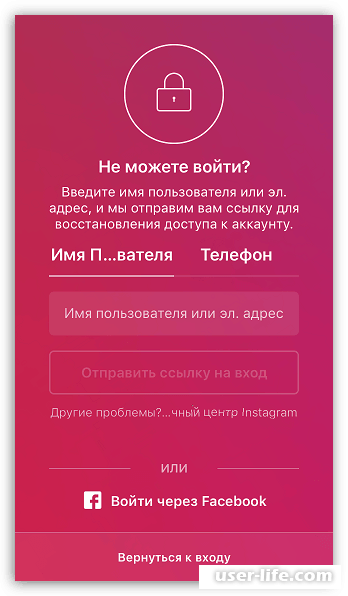
3. Далее Вам сообщат, что на указанный адрес или номер отправлено письмо.
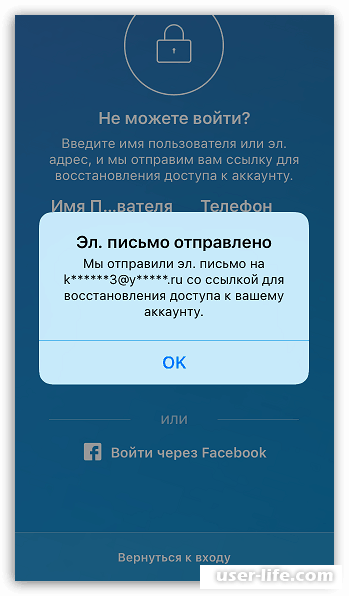
4. Откройте это письмо на электронной почте или в сообщениях на телефоне (смотря, что Вы указывали при восстановлении). В нем будет ссылка, по которой Вам необходимо перейти. Придумайте и введите 2 раза новый пароль. Затем авторизуйтесь в сети.
Через браузер с ПК
1. Отройте официальную страницу ресурса Инстаграм. В поле для ввода пароля нажмите на кнопку «Забыли?»
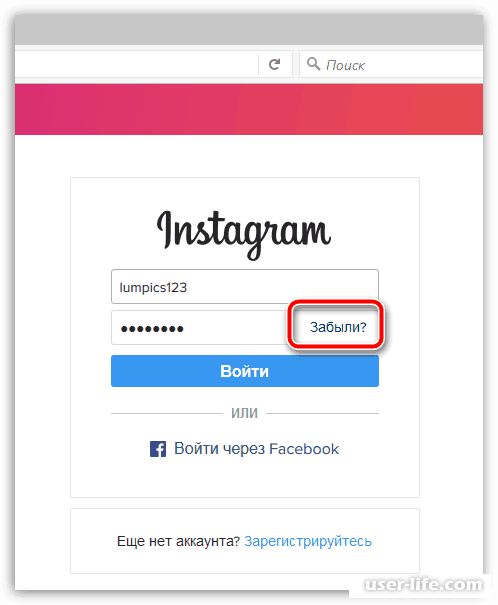
2. Далее так же, как и в программе, введите адрес, куда желаете получить письмо. А ниже заполните Recaptcha.
3. Перейдите по ссылке, указанной в письме. Введите новый пароль.
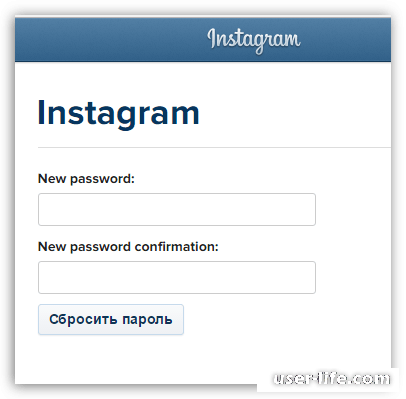
Вот и все. Теперь Вы знаете, как восстановить аккаунт в Инстаграме, заблокированный по разным причинам или тот, к которому Вы просто забыли пароль.
Рейтинг:
(голосов:1)
Предыдущая статья: Неверно указана единица измерения Word 2007 что делать
Следующая статья: Как добавить несколько фото в Инстаграм с компьютера
Следующая статья: Как добавить несколько фото в Инстаграм с компьютера
Не пропустите похожие инструкции:
Комментариев пока еще нет. Вы можете стать первым!
Популярное
Авторизация







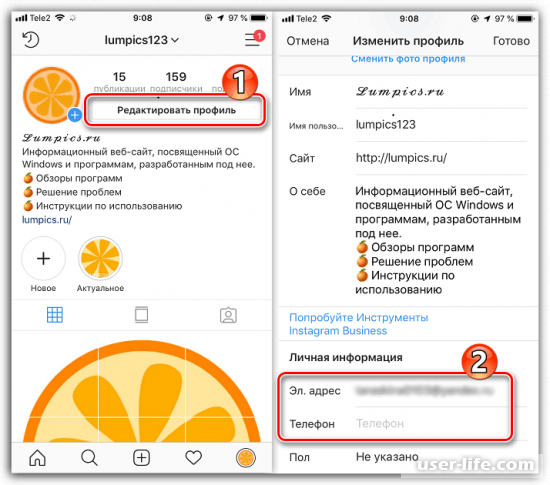
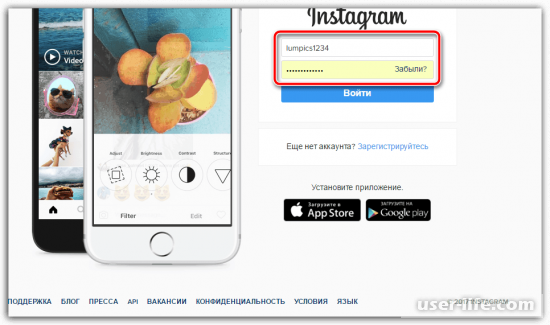
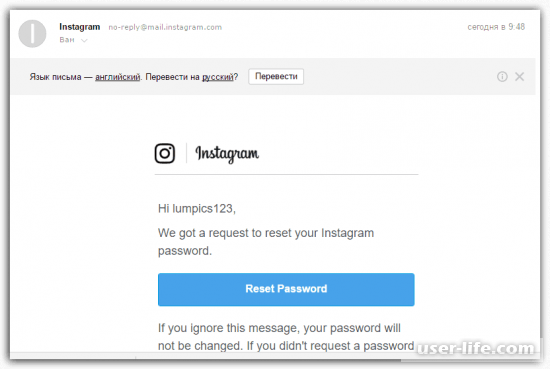
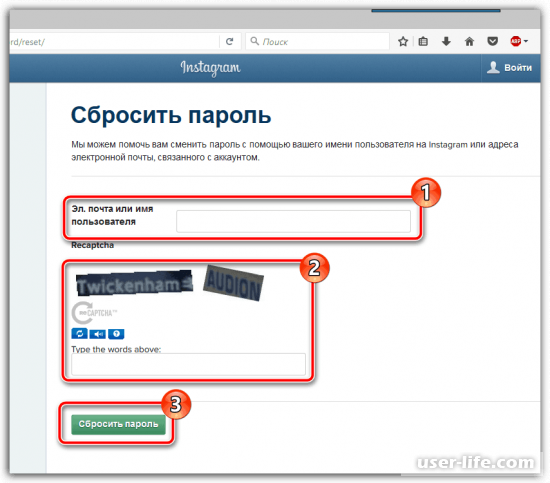
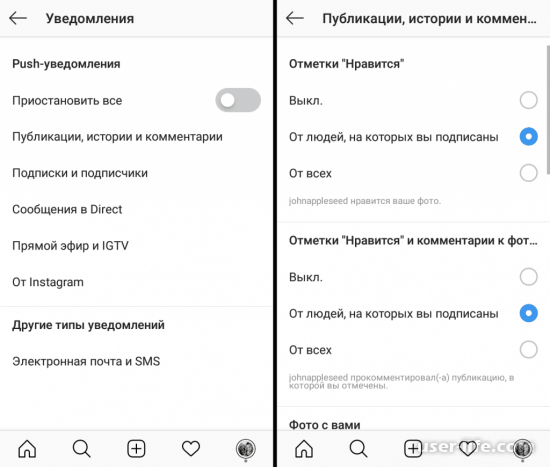

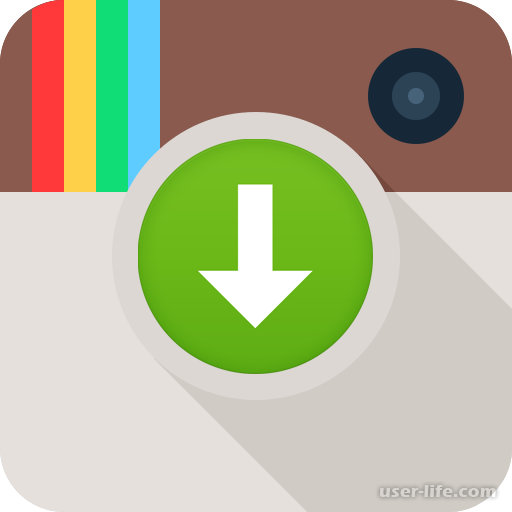








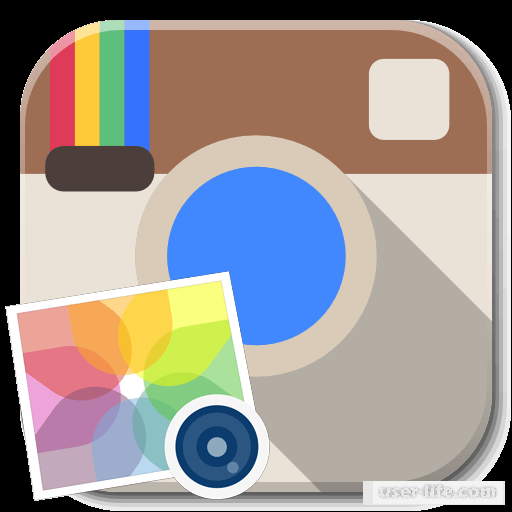















Добавить комментарий!